相信许多用户已经使用win10有一段时间了,使用过程中难免会遇到一些问题。有些用户可能就会遇到win10图标箭头变白纸的情况,那么遇到这个情况要怎么办呢?下面我们就一起来看看win10桌面部分图标变白纸的解决方法。
win10桌面部分图标变白纸解决步骤:
1、打开电脑并在桌面找到电脑管家图标,点击进入。

2、进入应用主页后,点击下方的工具箱图标。
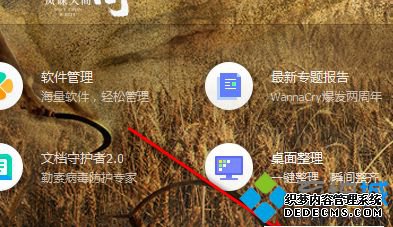
3、进入工具箱页面后,找到下方功能中的电脑诊所选项,点击打开。
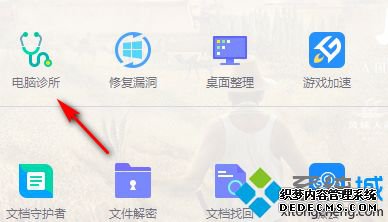
4、在打开的电脑诊所页面中,点击下方的桌面图标功能。
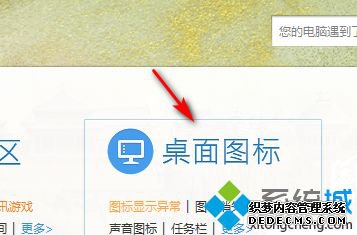
5、点击桌面图标功能页面下的图标显示异常标签。
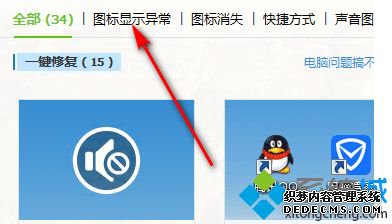
6、点击下方的一键恢复按钮即可完成恢复。
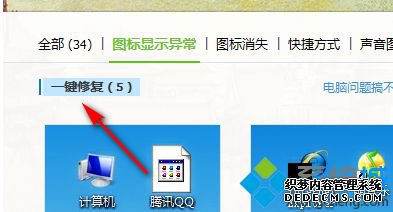
以上就是win10桌面部分图标变白纸解决方法,有遇到这个情况的用户可以根据以上步骤来操作,希望可以帮到大家。
------相关信息------



